Răcire procesor la laptop sau PC. Laptopul sau PC-ul vostru se încălzește prea tare atunci când zilele sunt excesiv de călduroase sau atunci când folosiți programe de editare sau jocuri video? Ei bine, dacă răspunsul este da, trebuie să știți că sunteți în locul potrivit. În acest articol despre, răcire procesor la laptop sau PC, vă voi da câteva sfaturi despre cum să răciți procesorul.
Conţinut
Răcire procesor la laptop sau PC
Mai jos veți găsi câteva sfaturi utile pentru răcire procesor la laptop sau PC, astfel încât să evitați deteriorarea acestuia. Dacă procesorul de la PC-ul vostru se încălzește mai mult decât ar trebui sau dacă există o altă defecțiune, nu există nicio soluție de a rezolva problema. În orice caz, puteți încerca, mai ales că în multe cazuri este nevoie doar de o curățare a prafului și de o configurare corectă a sistemului pentru a rezolva problema.
Curățați laptopul sau PC-ul de praf

Primul pas pe care trebuie să îl puneți în practică pentru a încerca să răciți procesorul este să îndepărtați praful care s-a acumulat în interiorul calculatorului, în special în apropierea ventilatoarelor și a locașurilor prin care trece aerul. O acumulare de praf poate, de fapt, să creeze obstacole care pot împiedica ventilarea corectă a componentelor interne ale PC-ului sau laptopului și care, în consecință, pot duce la supraîncălzirea excesivă a acestora, inclusiv a procesorului. Pentru a face acest lucru, aveți nevoie de echipamentul potrivit, cel indicat mai jos.
- O cârpă din microfibră
- Un spray cu aer comprimat
- Un aspirator cu acumulator
- O șurubelniță
- O pensulă cu peri naturali
- Bețișoare de urechi
După ce ați găsit tot ceea ce aveți nevoie, opriți complet PC-ul, scoateți-l din priza electrică la care este conectat și, dacă este vorba de un laptop, scoateți bateria din compartimentul său (dacă este detașabilă). De asemenea, nu uitați să scoateți din priză toate dispozitivele conectate la PC (mouse, hard disk-uri externe, stick-uri USB etc) și cablurile acestora.
După ce ați făcut acest lucru, dacă este vorba de un PC desktop, procedați la îndepărtarea tuturor șuruburilor care țin carcasa împreună cu ajutorul șurubelniței. Apoi îndepărtați panourile laterale ale computerului și începeți să îndepărtați tot praful pe care îl găsiți în interior, în special în jurul ventilatoarelor, folosind pensula și bețișoarele. Încercați să fiți cât mai delicat posibil și, dacă este necesar, în colțurile greu accesibile, îndepărtați impuritățile cu ajutorul recipientului de aer comprimat.
După ce curățarea este finalizată, reasamblați carcasa, punând la loc toate panourile și diferitele șuruburi și ștergeți exteriorul cu o cârpă din microfibră pentru a îndepărta orice praf rămas.
Dacă este vorba de un laptop, procedați prin plasarea furtunului aspiratorului pe intrarea de aer și, în același timp, dați cu spray-ul de aer comprimat în partea în care iese în mod normal aerul. În acest fel, ar trebui să puteți muta acumulările de praf în interiorul grilei și să le împingeți spre aspirator.
Apoi, dați cu spray-ul de aer comprimat pe orificiile de admisie a aerului (acestea ar trebui să fie situate pe partea laterală, pe partea inferioară a carcasei calculatorului sau dedesubt) pentru a îndepărta toate reziduurile de praf.
Dacă doriți, puteți, de asemenea, să dezasamblați laptopul pentru a efectua o curățare și mai amănunțită a acestuia direct din interior, acolo unde se află ventilatoarele. Pentru a face acest lucru, asigurați-vă că laptopul a fost oprit de ceva timp și s-a răcit, apoi așezați laptopul pe o suprafață dreaptă, întoarceți-l cu capul în jos, localizați șuruburile de pe partea inferioară care țin carcasa împreună și, cu ajutorul șurubelniței, scoateți-le pe toate.
Apoi, îndepărtați tot praful pe care îl găsiți în interior cu ajutorul pensulei și a bețișoarelor și faceți toate mișcările foarte ușor. După ce curățarea este completă, reasamblați carcasa, ștergeți cu cârpa din microfibră de-a lungul părților laterale, porniți laptopul și… ar trebui să observați imediat îmbunătățiri!
Deși poate părea complicat la prima vedere, vă asigur că dezasamblarea PC-ului, fie că este vorba de un desktop sau de un laptop, este de fapt foarte simplă. Cu toate acestea, dacă aveți nevoie de mai multe detalii, puteți încerca să consultați manualul de utilizare al PC-ului sau puteți consulta secțiunea de asistență de pe site-ul web al producătorului. Alternativ, puteți căuta tutoriale video pe YouTube.
Utilizați ventilatoare suplimentare sau o bază de răcire

O altă modalitate foarte bună pentru răcire procesor la laptop sau PC, spre deosebire de cele de mai sus, nu necesită abilități manuale deosebite și pierdere de timp, dar pe care ar fi de preferat (dar nu obligatoriu) să o luați în considerare doar după ce ați îndepărtat excesul de praf și murdărie din calculator, este folosirea unor ventilatoare suplimentare, în cazul unui PC desktop, și a unei baze de răcire, în cazul unui laptop.
În cazul ventilatoarelor suplimentare, acestea costă foarte puțin și le puteți găsi atât în magazinele de electronice, cât și online. Acestea au rolul de a îmbunătăți circulația aerului în interiorul carcasei, captând aerul cald eliberat de procesor etc, și aruncându-l afară.
Montarea lor este foarte simplă, trebuie doar să le plasați cu cârligele corespunzătoare de-a lungul unuia dintre sloturile de pe carcasa PC-ului și să le conectați la placa de bază (printr-un conector cu 3 pini) sau la cablurile de alimentare ale computerului (printr-un conector cu 4 pini). Pentru mai multe informații despre ce trebuie făcut, chiar și în acest caz, vă sugerez să căutați tutorialele video pe YouTube, există multe și în limba română!
Pe de altă parte, bazele de răcire sunt baze metalice sau din plastic echipate cu unul sau mai multe ventilatoare pe care trebuie să fie așezat laptopul pentru a favoriza ventilația și a reduce temperatura internă a acestuia. În general, acestea sunt alimentate de un cablu USB conectat la laptop. Puteți găsi diferite modele (eu personal le recomand pe cele cu două ventilatoare) fie online fie în magazinele de electronice.
Reglare viteza la ventilatoare
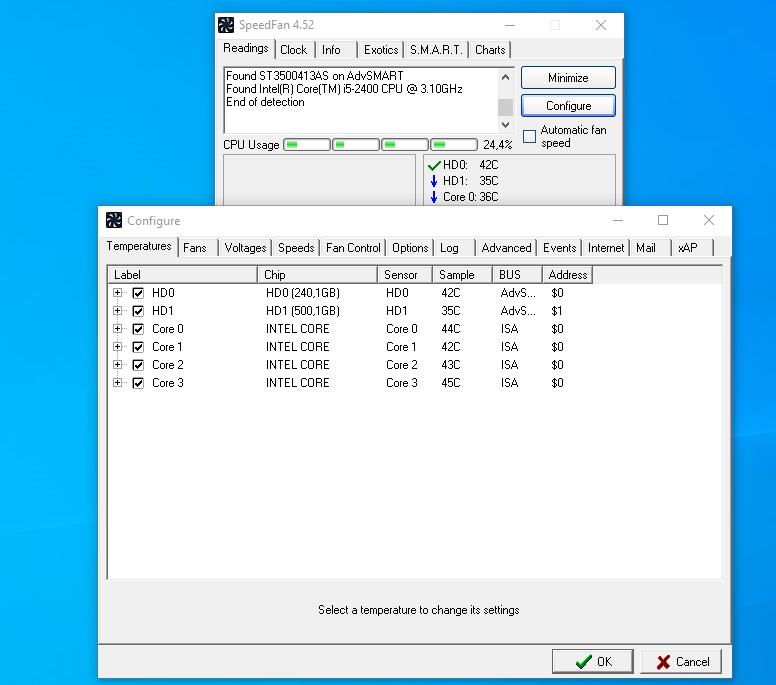
Tot în ceea ce privește ventilatoarele, pentru răcire procesor la laptop sau PC puteți folosi și unele programe speciale care vă permit să monitorizați temperatura computerului prin reglarea vitezei ventilatoarelor. Pentru acest lucru puteți folosi programul SpeedFan.
Pentru download, accesați pagina de descărcare a programului și descărcați-l pe PC-ul sau laptopul vostru făcând click pe link-ul SpeedFan din mijloc. Așteptați ca descărcarea să se finalizeze, apoi deschideți fișierul făcând dublu click pe el și dați click pe I Agree, Next, Install și Close în fereastra afișată pentru a finaliza procedura de instalare.
Apoi, deschideți programul și dați click pe Da și apoi pe Close pentru a accesa ecranul principal al programului. După ce ați făcut acest lucru, veți primi o listă cu toate componentele PC-ului vostru (GPU, hard disk, procesoare etc), cu temperaturile acestora alături. Pentru a regla viteza ventilatoarelor astfel încât să puteți răci procesorul, trebuie să bifați Automatic fan speed și să așteptați ca programul să își facă treaba.
În câteva minute ar trebui să observați o scădere a zgomotului ventilatorului și o stabilizare a temperaturilor la niveluri acceptabile. Dacă nu, puteți ajusta manual ratele de utilizare ale diferitelor ventilatoare folosind câmpurile Speed01, Speed02 și așa mai departe, situate în partea de jos stânga (numele câmpurilor pot fi diferite pe PC-ul vostru, în orice caz, valorile care trebuie modificate sunt cele din partea de jos stânga).
Dacă doriți să configurați programul mai detaliat, puteți face click pe butonul Configure din colțul din dreapta sus pentru a accesa panoul cu setările avansate ale programului. În fereastra care se deschide, puteți seta temperatura pe care trebuie să o atingă o anumită componentă a calculatorului cu viteza pe care doriți să o ia ventilatorul.
Pentru a face acest lucru, extindeți intrarea componentei pe care doriți să o asociați cu o viteză a ventilatorului și puneți o bifă lângă Speed01, Speed02 sau Speed03. Apoi mergeți la fila Speeds, selectați viteza pe care ați asociat-o cu componenta selectată anterior și setați în câmpurile din partea de jos a ferestrei viteza minimă (Minimum value) și maximă (Maximum value) la care trebuie să funcționeze ventilatoarele (cu cât valoarea este mai mare, cu atât ventilatoarele fac zgomot mai puternic).